
▲LINE有不少實用功能。(示意圖/記者鄺郁庭攝)
記者曾筠淇/綜合報導
許多人都會透過LINE聯繫情感、交辦公事。《ETtoday新聞雲》整理出5個實用小技巧,以及5個去(2023)年才推出的功能,讓讀者在操作上能夠更加流暢、便利。
一、2023年新功能|一次瀏覽所有相簿
點開LINE以後,可見「聊天」那欄的右上角有個「相簿」的小圖示,用戶只要點進去,就能一次顯示「所有聊天室」的相簿,其中也包含隱藏或已經刪除的聊天室的相簿。
在「所有相簿」中,用戶可以選擇瀏覽相簿,或是直接瀏覽照片,另外,也可以依照自身需求設定「最近上傳」或「最近建立」的排序方式。
不過,因為群組相簿會同步顯示在所有成員的頁面上,所以只要有成員刪除相簿,其他人也會跟著看不到該相簿。過去就網友不慎誤刪,導致他人的珍貴回憶全部不見,因此使用該功能時務必特別注意。

▲LINE可集中瀏覽所有相簿。(圖/記者廖婕妤翻攝)
二、2023年新功能|尚有草稿訊息
有些人傳訊息時,打到一半忘記送出,後來也就沒有回覆。LINE去年推出實用功能,當用戶在聊天室內有訊息尚未傳出,列表就會顯示「小鉛筆」圖示,提醒用戶訊息尚未發送。此功能支援個人聊天室、群組、官方訊息和社群。

▲若有訊息未傳出,列表就會有小鉛筆的圖示。(圖/記者曾筠淇翻攝)
三、2023年新功能|主題輪播
很多人雖買了許多主題,但用習慣後,總忘記要更換。LINE去年就悄悄推出了強大功能,可以讓主題自動輪播。
►打開設定
►主題
►主題一覽
►勾選喜歡的主題
►選擇頻率(每12小時、每天、每3天、每週)
完成設定後,主題就會依照用戶選擇的頻率自動輪播,再不用擔心部分主題「被打入冷宮」。

▲主題輪播功能。(圖/記者劉維榛翻攝)
四、2023年新功能|收回功能再升級
LINE收回訊息的功能相當實用,就算傳錯對象、訊息有錯字,24小時內都能收回補救。去年LINE升級此功能,以往僅有文字訊息、語音訊息、位置資訊、聯絡資訊、貼圖、相片或檔案可在24小時內收回,相簿上傳照片、記事本張貼的通知訊息仍會存在,即便擔心對方誤會也無法處理。
如今相簿、記事本的通知訊息都能收回了!不過要注意的是,此功能是收回「通知」的訊息,上傳的照片和記事本內容不會被同步刪除,若要移除,仍要點進頁面內按刪除。

▲收回功能再升級。(圖/翻攝自LINE台灣官方BLOG)
五、2023年新功能|白色勾勾
透過LINE傳送照片、影片時,一次只能點選50個檔案,若分次傳送,但照片又長得有些類似時,就可能會重複傳送。不過將LINE更新到最新版本後,只要是在「該聊天室」傳送過的照片或影片,檔案的左上方就會出現「白色」的勾勾。
若真的想要再次傳送該張照片也無妨,直接點選仍可發送;另外,不論是收回或刪除訊息,白色勾勾仍會存在。

▲傳過的照片會顯示白色勾勾。(圖/記者曾筠淇翻攝)
六、實用小技巧|關閉語音通話
如果不想被LINE電話打擾,可以按照以下步驟設定:
►進入「設定」
►點按「一般」並找到「通話」
►將「開啟語音通話功能」關閉
關閉該功能後,除了無法接聽電話,也無法接收未接來電的訊息。記者實際測試該功能,發現關閉以後,若有人打LINE電話,聊天室視窗會顯示「XXX(好友名字)來電。但『開啟語音通話功能』目前為關閉狀態,故無法接聽。」
至於撥打LINE電話的一方,螢幕畫面則與平時撥打時顯示的一樣,掛斷電話後只會顯示「取消」,並不會知道對方已經將語音通話功能關閉了。

▲▼撥打方不會知道對方關閉語音通話功能。(圖/記者曾筠淇翻攝)

七、實用小技巧|無聲訊息
如果擔心回訊息會打擾到好友,可以按照以下步驟設定:
►進入「設定」
►點選「LINE Labs」
►將「無聲訊息」功能開啟
傳訊息時,請按以下步驟:
►長按「傳送鍵」
►點選「無聲傳送」
完成設定後,好友仍可正常收到訊息,但不會另外跳通知,所以如果怕打擾,或壓根不想對方馬上看到該訊息,都可以使用「無聲訊息」的功能。
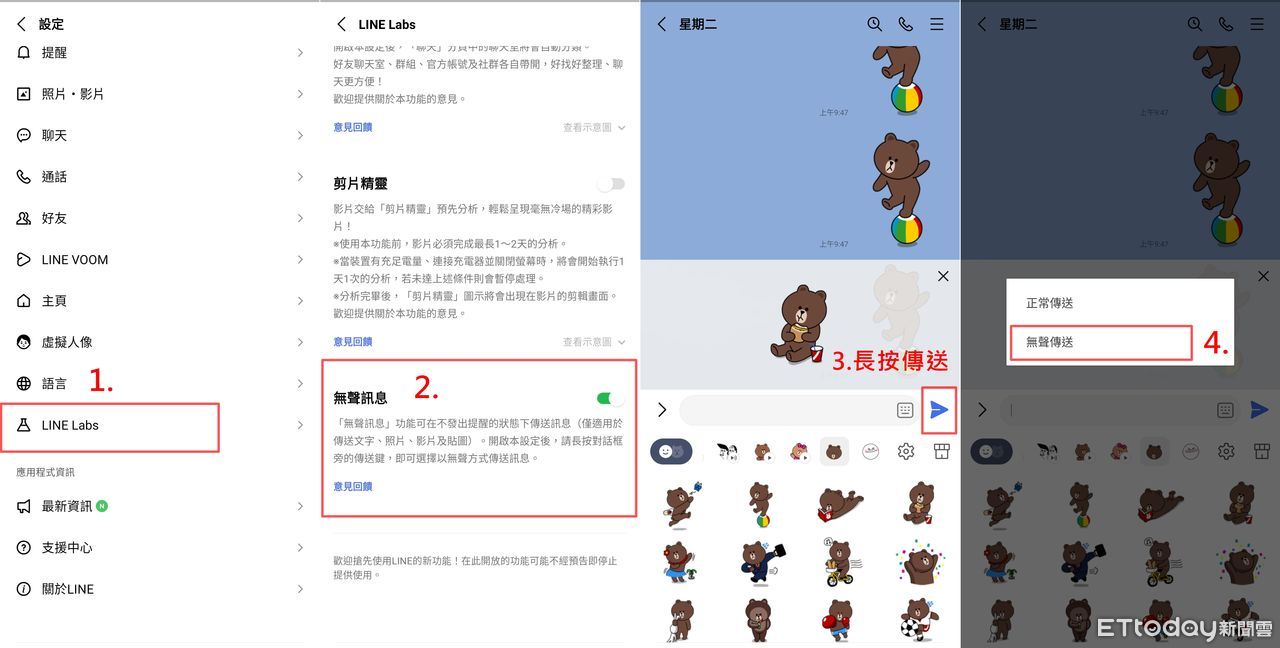
▲將「無聲訊息」功能開啟,對方仍會收到訊息,但不會收到通知。(圖/ETtoday資料照)
八、實用小技巧|一鍵翻譯
手邊若有看不懂的外文,可依以下步驟一鍵翻譯:
►進入聊天室
►點選相機
►選擇「轉為文字」並按拍攝鍵
(此時手機會顯示照片中的文字)
>>第一種:可按「將原文即時轉為翻譯文字」
(翻譯文字會直接顯示在照片上)
>>第二種:可按「翻譯成繁體中文」
(也可按鍵頭選擇其他語言,包含日文、韓文等)
如果手上有份紙本文件,但不想一個字一個字打成電子檔,只要透過此功能辨識,即可一次複製文字;另外,用戶按照上述步驟,就可以輕鬆翻譯,大致了解外文在寫些什麼。此功能電腦版也可使用,透過「截圖」功能並按「轉為文字」即可,不過,有時文字會辨識錯誤,還是要稍微檢查。

▲▼LINE可以簡單翻譯外文,不過仍要稍微檢查、順過。(圖/記者曾筠淇翻攝)


▲「即時轉為翻譯文字」會直接在圖片顯示翻譯後的文字。(圖/記者曾筠淇翻攝)
九、實用小技巧|打造個人群組
設定個人群組,請依以下步驟創立:
►點選「加入好友」
►點按「創立群組」
►選擇「下一步」
LINE群組其實只有「一個人」也沒問題,只要在點選「建立群組」後,直接選擇下一步即可成功創立一人群組。
過去就有網友討論過,一人群組可以當記事本,讓用戶記錄一些代辦事項,另外也可以透過相簿功能,免費備份重要照片。除了個人群組,LINE之前也有推出「Keep筆記」,用法類似於一人群組,也可以備份照片、連結、檔案等。

▲很多人都會建立個人群組。(圖/記者曾筠淇翻攝)
十、實用小技巧|小算盤(限電腦版)
如果有計算需求,除了打開手機的計算機、電腦的小算盤,也可以透過LINE協助。如果使用的是電腦版的LINE,用戶只要在對話框輸入(+-*/)的算式,並打上「=」,答案就會自動跳出。

▲若有計算需求,可以透過電腦版的LINE協助(圖/記者曾筠淇翻攝)
舉例來說,對話框打上(5+9)*8,接著輸入等於,即會跑出正確答案112,且經過實測,不論是輸入全形或半形的數字、符號,只要算式完整,就可以獲得答案。

讀者迴響